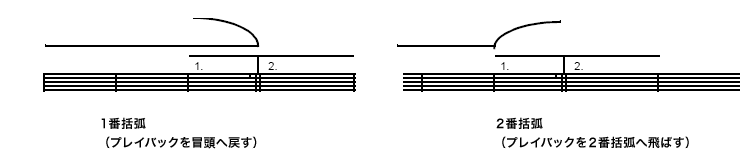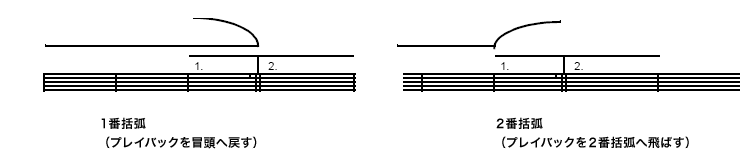1番弧括と2番括弧
プレイバック効果を持つ1番括弧と2番括弧を簡単に作成できます(以下の図を参照)。
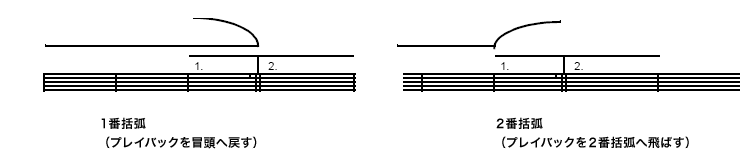
- 〔反復記号〕ツール
 をクリックしてから、1番括弧にする小節をクリックして選択します。1番括弧が2小節以上にわたる場合は、対象範囲の先頭小節をクリックして、Shiftキーを押しながら末尾の小節をクリックします。1番括弧に含める小節範囲が反転表示されます。
をクリックしてから、1番括弧にする小節をクリックして選択します。1番括弧が2小節以上にわたる場合は、対象範囲の先頭小節をクリックして、Shiftキーを押しながら末尾の小節をクリックします。1番括弧に含める小節範囲が反転表示されます。
-
反転表示部分を右 クリックして、〔反復小節線(1,2 番括弧付き)の作成〕を選択します。楽譜に1番括弧、終了反復小節線、2番括弧が表示されます。
プレイバックすると、終了反復小節線に到達したあと一番近い開始反復小節線に戻ります。開始反復小節線を設定する方法は次のとおりです。
-
反復セクションの先頭小節を右クリックして〔開始反復小節線の作成〕を選択します。または、先頭小節をダブルクリックして、ダイアログボックス内の開始反復小節線のアイコンをダブルクリックします。
この方法で作成した反復セクションは、自動的にプレイバック機能も設定されます。また、この反復セクションに対して小節を挿入/削除しても自動的に調整されるので、反復記号で指定された通りに正しくプレイバックできます。
高度な反復記号(入れ子状の反復記号など)にプレイバック機能を設定するには、場合によっては飛び越し先と通過回数を手動で指定する必要があります。詳しくは、反復小節線の機能設定ダイアログボックスと反復記号括弧の作成ダイアログボックスをご参照ください。
Note: 開始反復小節線を作成してから1番括弧と2番括弧を追加することもできます。最後の2つの手順の順序は重要ではありません。
- 〔反復記号〕ツール
 を選択します。括弧の上に3つのハンドルが表示されます。文字反復記号には、1つのハンドルが表示されます。
を選択します。括弧の上に3つのハンドルが表示されます。文字反復記号には、1つのハンドルが表示されます。
- 括弧の長さや高さを調整する場合は、上部のハンドルを上下左右にドラッグします。括弧は複数の組段をまたぐことはできません。
- 反復記号を削除するには、そのハンドルをクリックして、Deleteキーを押します。
- 〔反復記号〕ツール
 を選択します。すべての反復記号にハンドルが表示されます。
を選択します。すべての反復記号にハンドルが表示されます。
- 文字反復記号を移動するには、そのハンドルをドラッグします。文字反復記号を削除するには、ハンドルを選択してDeleteキーを押します。プレイバック機能に関しては、文字反復記号をドラッグして別の小節に移動しても、最初に配置した小節に関連付けられたままになっているので注意が必要です。
- 〔反復記号〕ツール
 を選択し、該当する小節をクリックします。反復小節線にハンドルが表示されます。
を選択し、該当する小節をクリックします。反復小節線にハンドルが表示されます。
- 任意のハンドルをダブルクリックします。〔反復小節線の機能設定〕ダイアログボックスが表示されるので、
- 適宜設定を変更して、〔OK〕をクリックします(またはEnterキーを押します)。
(例えば)ピアノ譜などでは、通常は1番括弧などの反復記号括弧を右手左手の両パートに表示することはありません。同様に、“To Coda”のような文字反復記号も下のパートには必要ありません。特定の五線から反復記号を削除するには、次のようにします。
- 〔五線〕ツール
 を選択して、反復記号括弧や文字反復記号を非表示にしたい五線をダブルクリックします。〔五線の属性〕ダイアログボックスが表示されます。
を選択して、反復記号括弧や文字反復記号を非表示にしたい五線をダブルクリックします。〔五線の属性〕ダイアログボックスが表示されます。
- 〔表示する項目〕の中から、〔反復記号括弧と文字反復記号〕の選択を解除して、〔OK〕をクリックします。
複数のパートがある楽曲で一番上のパートにのみ反復記号括弧を表示させるには、〔反復記号〕メニューで〔反復記号の表示方法:最上段のパートのみ〕を選択してください。詳しくは反復記号メニューをご参照ください。